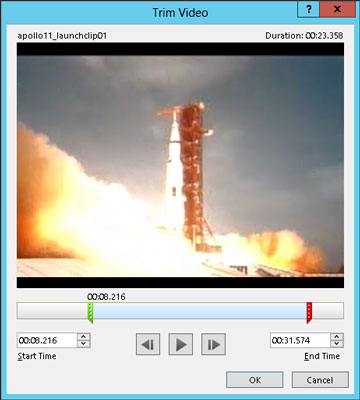Nastavite lahko različne možnosti za predvajanje video datotek v programu PowerPoint 2013 prek zavihka Video Tools Playback na traku. Kot lahko vidite, ta zavihek vsebuje več kontrolnikov, ki vam omogočajo urejanje načina predvajanja zvočne datoteke.

Nadzirajte, kdaj se predvaja video
Videoposnetki se privzeto predvajajo, ko kliknete gumb Predvajaj, ki se prikaže pod videookvirjem. Če želite, da se videoposnetek zažene samodejno, ko prikažete diapozitiv, spremenite možnost na spustnem seznamu Začni (najdete ga v skupini Možnosti videa na zavihku Video orodja za urejanje) iz Ob kliku na Samodejno.
Zavrtite videoposnetek
Če je videoposnetek kratek, ga boste morda želeli ponavljati znova in znova, dokler se ne premaknete na naslednji diapozitiv. To storite tako, da potrdite polje Loop Until Stop, ki ga najdete v skupini Možnosti videa.
Obrežite video posnetek
Gumb Trim Video prikliče pogovorno okno Trim Video. Tukaj lahko izberete del video posnetka, ki ga želite predvajati v svoji predstavitvi. Začetno in končno točko videoposnetka lahko izberete tako, da povlečete začetni kazalec ali rdeči končni kazalec čez sliko vala zvočnega posnetka videoposnetka, ki se prikaže takoj pod video okvirjem.
Lahko pa vnesete čas (v sekundah) v polji Začetni čas in Končni čas.
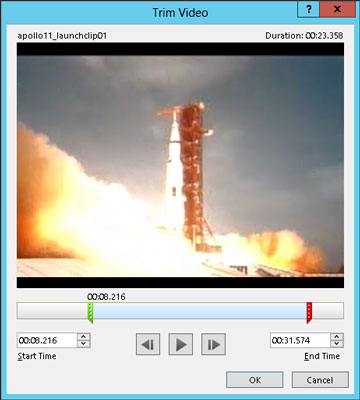
Predvajajte video na celotnem zaslonu
Če želite, da videoposnetek prevzame celoten zaslon, potrdite polje Predvajaj na celozaslonskem. Upoštevajte, da ta možnost najbolje deluje za visokokakovostne videoposnetke. Če je videoposnetek slabše kakovosti, morda ne bo videti dobro pri predvajanju v celozaslonskem načinu.
Zmanjšajte in ugasnite zvok videoposnetka
Kontrolnika Fade In in Fade Out za video posnetke delujeta tako kot za zvočne posnetke. Z drugimi besedami, vplivajo na zvočni posnetek videoposnetka in ne na samo sliko. S temi kontrolniki lahko postopoma zbledite in ugasnete zvok videoposnetka.